Kahoot!
Oblíbenou aplikací pro zábavné kvízy pro žáky, kterého se může účastnit každý student jednotlivě z vlastního zařízení je Kahoot!
K využívání je třeba si založit účet na https://kahoot.com a můžete si vytvářet vlastní kvíz. Pokud jste přihlášeni, stačí kliknout na “Create” v pravém horním rohu a poté “Kahoot”. Poté už jen na “New Kahoot” a můžete začít vytvářet otázky. Ve verzi zdarma jsou jen dva druhy otázek – “A, B, C, D” a “True or false” (pravda nebo lež).
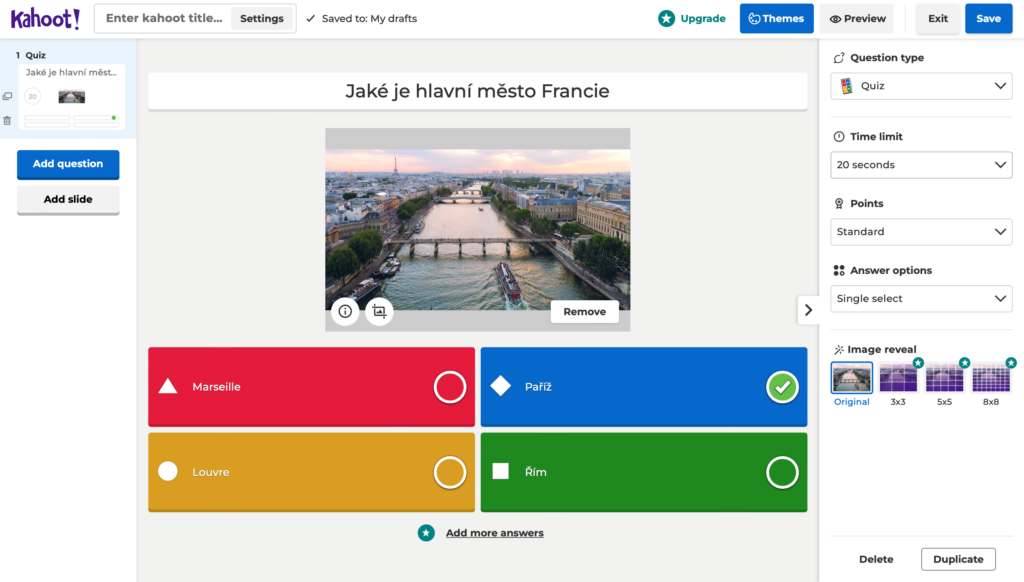
Otázky přidáváme vlevo pod “Add question”. V pravé části můžeme upravit časový limit, který dáme žákům na odpověď. Nakonec, když máme zadanou otázku i připravené odpovědi nesmíme zapomenout zaškrtnou tu správnou (ve verzi zdarma musí být vždy jen jedna odpověď správná).
Když máme kvíz vytvořený, stačí dát “Save” v pravém horním rohu a svůj Kahoot máte uložený. Tyto kvízy pak uvidíte na hlavní stránce, na kterou se dostanete například kliknutím na logo “Kahoot!” v levém horním rohu. Na hlavní stránce pod kategorií “My kahoots” najdeme ten svůj, rozklikneme a spustíme ho tlačítkem “Start”. Zvolíme “Classic mode” a hra se nám vytvoří.
Do vytvořené hry se nám žáci dostávají přes adresu https://kahoot.it. Opíší pin, který nám hra vygenerovala a po zadání jména se nám objeví na obrazovce. Hru zapneme tlačítkem Start. Nutné je, aby žáci současně viděli monitor s dotazem a monitor s odpověďmi. Tudíž nejčastější formou je, že my žákům sdílíme naši obrazovku, kde vyskakují otázky a oni na svém mobilním zařízení odpovídají dle barev a tvarů, které jednotlivé odpovědi mají.
JeopardyLabs
Další zábavnou aplikací je JeopardyLabs, u nás známé jako soutěž Riskuj. Najdeme na stránkách https://jeopardylabs.com. Zde zadáme pouze “Create a Jeopardy Game”, zadáme libovolné heslo a zvolíme “Start building”.

Jednoduše vytváříme dotazy kliknutím do jednotlivých obdélníčků podle svých představ. Do levé buňky píšeme otázku, do pravé správnou odpověď. V horní části by měli být nadepsány kategorie a čím níže v tabulce otázku zadáváme, tím záludnější by měla být. Tedy ta za 500 v dané kategorii by měla být nejtěžší, jelikož je za nejvíce bodů. Počet řádků a sloupců si volíme sami, stejně tak jako hodnotu otázek.
Když máme tabulku připravenou, klikneme na “Save and Finish”. Navolíme počet týmů, kolik chceme, aby se soutěže účastnilo. Optimální je do 10, ale je možné i více. A klikneme na “Start”.
Jednotlivé týmy si nyní volí kategorie a za kolik bodů si věří. To okýnko, které si vyberou rozklikneme. Vyjede nám naše otázka. Zkusí odpovědět a pomocí stisknutí mezerníku se nám zobrazí odpověď. Pokud odpověděli správně, přičteme jednotlivému týmu body pomocí zeleného tlačítka +. Tlačítkem escape zavřeme otázku a pokračujeme. Otázky, které již byly vytaženy zšednou.
Jamboard
Další velmi jednoduchou aplikací je také Jamboard. Aplikace funguje na principu sdílené tabule, kam když vyučující povolí přístup, může kdokoli přidávat poznámky a upravovat její složení. Aplikaci najdete na odkazu https://jamboard.google.com/.
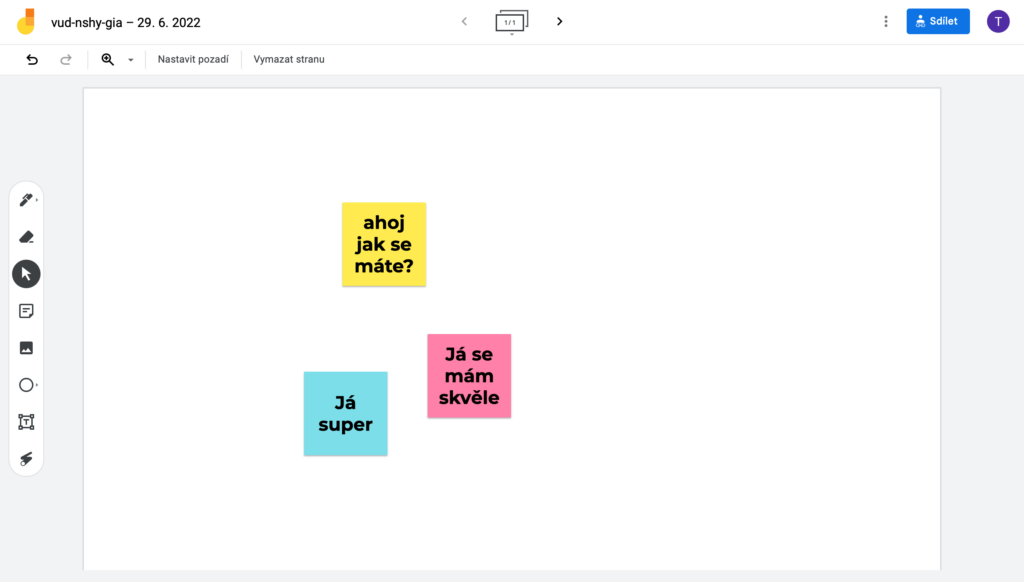
Pomocí tlačítka v pravém horním rohu “Sdílet” lze nastavit, aby přístup k tabuli nebyl omezený, ale aby se k tabuli dostali všichni, kdo na ní mají odkaz. Pokud změníme roli čtenáře na editora, žáci mohou přispívat svými nápady. Pak už jim jen zkopírujeme odkaz k tabuli a sdílená tabule je připravená.
Další užitečné tipy najdete třeba zde: https://www.ucitelnice.cz/blog/17-tipu-na-aktivizacni-aktivity-pro-distancni-vyuku

